Text CSS
Badge
https://play.tailwindcss.com/LAirkC1RrN?size=514x720
<!-- -->
<!-- 1. 문제의 코드 -->
<!-- 문제 : 배지가 안줄어든다. -->
<span class="inline-flex flex-nowrap items-center gap-1 rounded-4xl bg-amber-200 px-4 py-2">
<svg class="h-[1lh] w-4 shrink-0" viewBox="0 0 22 22" fill="none" stroke-linecap="square">
<circle cx="11" cy="11" r="11" class="fill-sky-400/25" />
<circle cx="11" cy="11" r="10.5" class="stroke-sky-400/25" />
<path d="M8 11.5L10.5 14L14 8" class="stroke-sky-800 dark:stroke-sky-300" />
</svg>
<span class="min-w-0 shrink-1 truncate">badge contentadge conadge conadge con</span>
</span>
<!-- flex를 쓰면 블록이니, w-fit으로 줄여도 동일하게 문제. -->
<span class="flex w-fit flex-nowrap items-center gap-1 rounded-4xl bg-amber-200 px-4 py-2">
<svg class="h-[1lh] w-4 shrink-0" viewBox="0 0 22 22" fill="none" stroke-linecap="square">
<circle cx="11" cy="11" r="11" class="fill-sky-400/25" />
<circle cx="11" cy="11" r="10.5" class="stroke-sky-400/25" />
<path d="M8 11.5L10.5 14L14 8" class="stroke-sky-800 dark:stroke-sky-300" />
</svg>
<span class="min-w-0 shrink-1 truncate">badge contentadge conadge conadge con</span>
</span>
<!-- 해결 : max-w-full -->
<span class="inline-flex max-w-full items-center gap-1 rounded-4xl bg-amber-200 px-4 py-2 align-middle">
<svg class="h-[1lh] w-4 shrink-0" viewBox="0 0 22 22" fill="none" stroke-linecap="square">
<circle cx="11" cy="11" r="11" class="fill-sky-400/25" />
<circle cx="11" cy="11" r="10.5" class="stroke-sky-400/25" />
<path d="M8 11.5L10.5 14L14 8" class="stroke-sky-800 dark:stroke-sky-300" />
</svg>
<!-- 핵심: 텍스트를 flex 아이템으로 만들고, 수축을 허용(min-w-0) + 말줄임(truncate) -->
<span class="min-w-0 truncate">badge contentadge conadge conadge con</span>
</span>
<!-- 2. 문제의 코드 -->
<!-- box2는 줄어드는데 배지는 안줄어든다. -->
<div class="flex flex-row">
<div class="min-w-[100px] flex-0 bg-pink-100">box - 1</div>
<div class="inline-flex min-w-0 flex-1 flex-nowrap overflow-hidden">
<span class="inline-block min-w-[60px]">box - 2</span>
<span class="inline-flex max-w-full shrink-1 items-center gap-1 rounded-4xl bg-amber-200 px-4 py-2">
<svg class="h-[1lh] w-4 shrink-0" viewBox="0 0 22 22" fill="none" stroke-linecap="square">
<circle cx="11" cy="11" r="11" class="fill-sky-400/25" />
<circle cx="11" cy="11" r="10.5" class="stroke-sky-400/25" />
<path d="M8 11.5L10.5 14L14 8" class="stroke-sky-800 dark:stroke-sky-300" />
</svg>
<!-- 핵심: 텍스트를 flex 아이템으로 만들고, 수축을 허용(min-w-0) + 말줄임(truncate) -->
<span class="min-w-0 flex-1 truncate">badgebadgebadge </span>
</span>
</div>
<div class="min-w-[100px] flex-0 bg-pink-100">box - 3</div>
</div>
<!-- 줄긴 주는데 이번에는 뱃지가 늘어난다. -->
<div class="flex flex-row">
<div class="w-[100px] flex-none bg-pink-100">box - 1</div>
<!-- 중간 래퍼: 부모 flex 아이템이라 min-w-0 이미 잘 줌 -->
<div class="inline-flex min-w-0 flex-1 flex-nowrap gap-2">
<span class="inline-block min-w-[60px]">box - 2</span>
<span class="inline-flex min-w-0 flex-1 basis-0 items-center gap-1 rounded-4xl bg-amber-200 px-4 py-2 align-middle">
<svg class="h-[1lh] w-4 shrink-0" viewBox="0 0 22 22" fill="none" stroke-linecap="square">
<circle cx="11" cy="11" r="11" class="fill-sky-400/25" />
<circle cx="11" cy="11" r="10.5" class="stroke-sky-400/25" />
<path d="M8 11.5L10.5 14L14 8" class="stroke-sky-800 dark:stroke-sky-300" />
</svg>
<!-- 텍스트: flex-1 + min-w-0 + truncate (불변) -->
<span class="min-w-0 truncate">badgebadgebadge</span>
</span>
</div>
<div class="w-[100px] flex-none bg-pink-100">box - 3</div>
</div>
<!-- 해결 -->
<div class="flex flex-row">
<div class="w-[100px] flex-none bg-pink-100">box - 1</div>
<!-- 가운데 래퍼: 폭을 먹고 줄어들 수 있게 -->
<div class="inline-flex min-w-0 flex-1 flex-nowrap gap-2">
<span class="inline-block min-w-[60px] flex-none">box - 2</span>
<!-- 배지: grow 없이 shrink만, 수축 허용(min-w-0), 상한(max-w-full) -->
<!-- flex-initial == grow-0 shrink basis-auto 와 동일 -->
<span class="inline-flex max-w-full min-w-8 flex-initial items-center gap-1 rounded-4xl bg-amber-200 px-4 py-2 align-middle">
<svg class="h-[1lh] w-4 shrink-0" viewBox="0 0 22 22" fill="none" stroke-linecap="square">
<circle cx="11" cy="11" r="11" class="fill-sky-400/25" />
<circle cx="11" cy="11" r="10.5" class="stroke-sky-400/25" />
<path d="M8 11.5L10.5 14L14 8" class="stroke-sky-800 dark:stroke-sky-300" />
</svg>
<!-- 텍스트: 내부에서 남은 공간을 차지하며, 부족하면 ... 로 잘림 -->
<span class="min-w-0 truncate">3badgebadgebadge</span>
</span>
</div>
<div class="w-[100px] flex-none bg-pink-100">box - 3</div>
</div>
<span class="inline-flex max-w-full min-w-0 flex-initial items-center gap-1 rounded-4xl bg-amber-200 px-4 py-2">
<svg class="h-[1lh] w-4 shrink-0" viewBox="0 0 22 22" fill="none" stroke-linecap="square">
<circle cx="11" cy="11" r="11" class="fill-sky-400/25" />
<circle cx="11" cy="11" r="10.5" class="stroke-sky-400/25" />
<path d="M8 11.5L10.5 14L14 8" class="stroke-sky-800 dark:stroke-sky-300" />
</svg>
<span class="min-w-0 truncate">badge contentadge conadge conadge con</span>
</span>
Ellipsis Basic
export const Ellipsis = styled.div`
overflow: hidden;
text-overflow: ellipsis;
white-space: nowrap;
`;
<div style={{width:"100px"}}> # container width 지정 필수
<Ellipsis>...</Ellipsis>
</div>
Ellipsis 2행
- overflow hidden 및 text-overflow ellipsis는 기본 설정이지만,
- display:-webkit-box 및 line-clamp 속성을 이용해야 합니다.
export const EllipsisLine2 = styled.div`
overflow: hidden;
text-overflow: ellipsis;
white-space: normal;
display: -webkit-box;
-webkit-line-clamp: 2;
-webkit-box-orient: vertical;
`;
<div style={{width:"100px"}}> # container width 지정 필수
<EllipsisLine2>...</EllipsisLine2>
</div>
Responsive Ellipsis
example - https://play.tailwindcss.com/xCM4Qh2XZ4?size=202x720
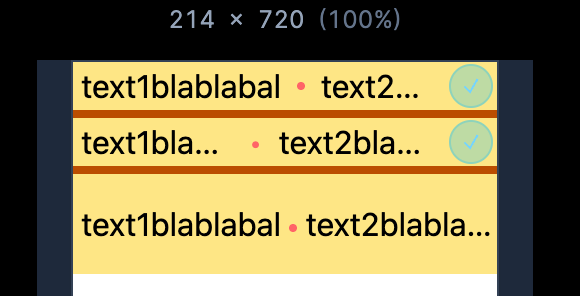
📕 inline-flex의 기본 동작을 정리해야 한다.
- flex의 기본 속성값은 0 1 auto 이다.
- 순서대로 grow, shrink, basis 이며 0 1 auto의 의미는
- 기본적으로 요소는 늘어나진 않음
- 하지만 다 같이 줄어듦
- auto는 자식 요소 만큼 기본 너비를 가져서 다른 요소보다 더 커질 수 있음.
- 이때 max-width, min-width를 사용하면 더 세부적인 조정이 가능하다.
- flex:1 은 flex: 1 1 0 의미이다. ( 중요 : basis가 기본값인 auto에서 0으로 바뀐다. )
- 그래서 기본 요소들의 너비가 모두 공평하게 나누어 가진다.
- flex:none = flex: 0 0 auto ( 주위 영향없이 본인의 너비만 딱 가져감. 이것의 shrink-0 써도 동일한 효과이다. )
📕 span 태그의 텍스트 요소는 기본적으로 너비가 좁아지면 개행하여 표시된다.
- truncate의 해석
- white-space: nowrap; -> 이 속성으로 너비가 좁아져도 개행하지 않도록 설정 가능하다.
- overflow: hidden; -> 컨테이너 너비가 작아지면 내부 요소는 안보이게 막는 동시에
- text-overflow: ellipsis; -> ... 표시를 해준다.
📌 vertical-align 개념 개념.
- vertical-align : baseline - 텍스트 기준선 / middle 부모요소의 높이의 중앙 기준
<!-- text1 - dot - text2 - icon 의 형태로. 각 케이스별로 구현해보자. -->
<div class="mx-auto w-full max-w-[500px] bg-amber-200">
<!--
Case1.
- 부모 너비가 줄어드는 상황에서, text2가 먼저 말줄임표로 줄어들고 나머지 항목은 그대로 유지 한다.
- 중요 : truncate은 flex의 자리 차지 싸움에 영향 ( whilt )
-->
<div class="flex flex-row items-center gap-2 px-1">
<span>text1blablabal</span>
<span class="inline-block h-1 w-1 shrink-0 rounded-full bg-red-400"></span>
<span class="truncate">text2blablabal</span>
<span>
<svg class="h-[1lh] w-5.5 shrink-0" viewBox="0 0 22 22" fill="none" stroke-linecap="square">
<circle cx="11" cy="11" r="11" class="fill-sky-400/25" />
<circle cx="11" cy="11" r="10.5" class="stroke-sky-400/25" />
<path d="M8 11.5L10.5 14L14 8" class="stroke-sky-800 dark:stroke-sky-300" />
</svg>
</span>
</div>
<!--
Case2.
- 부모 너비가 줄어드는 상황에서, text2 , text1 같이 말줄임표로 줄어들고 나머지 항목은 유지.
flex의 기본 속성값은 0 1 auto 이다. ( 늘어나진 않음, 다 같이 줄어듦, 자식 요소만큼 이득봄 )
flex:1 = flex: 1 1 0 ( basis가 0으로 바뀐다. )
flex:none = flex: 0 0 auto ( 주위영향없이 본인너비만 딱 가져감. shrink-0만 써도 동일 )
-->
<div class="h-1 bg-amber-700"></div>
<div class="flex flex-row items-center gap-2 px-1">
<span class="truncate">text1blablabal</span>
<span class="text-red-400">•</span>
<span class="truncate">text2blablabal</span>
<span class="shrink-0">
<svg class="h-[1lh] w-5.5 shrink-0" viewBox="0 0 22 22" fill="none" stroke-linecap="square">
<circle cx="11" cy="11" r="11" class="fill-sky-400/25" />
<circle cx="11" cy="11" r="10.5" class="stroke-sky-400/25" />
<path d="M8 11.5L10.5 14L14 8" class="stroke-sky-800 dark:stroke-sky-300" />
</svg>
</span>
</div>
<!--
Case3. 오른쪽 부터 ...으로 줄어드는 방식
vertical-align : baseline - 텍스트 기준선 / middle 부모요소의 높이의 중앙 기준
-->
<div class="h-1 bg-amber-700"></div>
<div class="truncate px-1 align-top leading-[50px]">
<span class="">text1blablabal</span>
<span class="inline-block h-1 w-1 rounded-full bg-red-400 align-middle"></span>
<span class="">text2blablabal</span>
<svg class="inline-block w-5.5 align-sub" viewBox="0 0 22 22" fill="none" stroke-linecap="square">
<circle cx="11" cy="11" r="11" class="fill-sky-400/25" />
<circle cx="11" cy="11" r="10.5" class="stroke-sky-400/25" />
<path d="M8 11.5L10.5 14L14 8" class="stroke-sky-800 dark:stroke-sky-300" />
</svg>
</div>
</div>
Note
-webkit 속성이 붙는 경우
- 브라우저의 호환성 때문이다. 특정 브라우저에서만 해당 기능을 켤 수 있다.
- -webkit(사파리, 크롬), -moz (Firebox), -o(Opera), 없는것은 표준
- 브라우저 마다 서로 다른 랜더링 엔진을 사용하고 있다.
Icon
색상 상속받는 아이콘 설정
<div> // 1.text-color 속성을 준다.
<svg> // 2.svg에서 color를 받는다. (안받아도 괜찮)
<path> // 3.path에 fill='currentColor'를 주면 상위 text-color를 상속받는다.
</path>
</svg>
</div>